Consenti o impedisci agli utenti di modificare il fuso orario in Windows 10
Come consentire o impedire a utenti o gruppi di modificare il fuso orario in Windows 10
Windows 10 supporta l'impostazione di un fuso orario per l'orologio del PC. Il fuso orario è una regione del globo che osserva un'ora standard uniforme per scopi legali, commerciali e sociali. I fusi orari tendono a seguire i confini dei paesi e le loro suddivisioni perché è conveniente che le aree commerciali vicine ad essi seguano lo stesso orario. Per impostazione predefinita, gli account dei membri nel Amministratori e Utenti i gruppi possono configurare il fuso orario in Windows 10, ma puoi cambiarlo.
Annuncio
Puoi consentire o impedire a determinati utenti o gruppi di modificare il fuso orario su un dispositivo Windows 10. Ecco come si può fare.
Esiste una politica di sicurezza speciale che determina quali utenti possono regolare il fuso orario utilizzato da il dispositivo per la visualizzazione dell'ora locale, che include l'ora di sistema del dispositivo più il fuso orario compensare.
Se stai utilizzando Windows 10 Pro, Enterprise o Education edizione, puoi utilizzare l'app Criteri di sicurezza locali per modificare i criteri. Tutte le edizioni di Windows 10, incluso Windows 10 Home, possono utilizzare una soluzione alternativa menzionata di seguito.
Per consentire a utenti o gruppi di modificare il fuso orario di Windows 10,
- premere Vincita + R tasti insieme sulla tastiera e digita:
secpol.msc
Premere Invio.

- Si aprirà la politica di sicurezza locale. Vai a Criteri locali utente -> Assegnazione diritti utente.

- A destra, fai doppio clic sull'opzione Cambia il fuso orario.
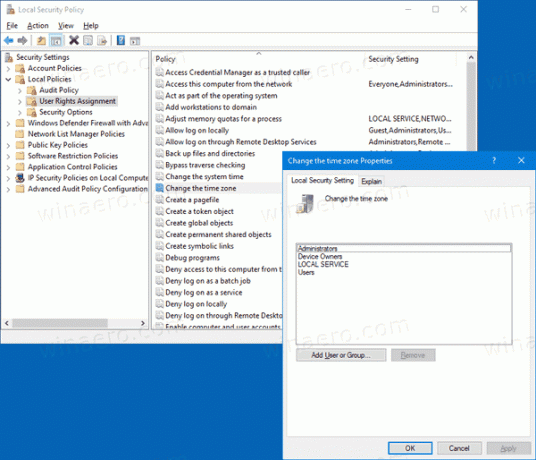
- Nella finestra di dialogo successiva, fai clic su Aggiungi utente o gruppo.
- Clicca sul Avanzate pulsante.

- Ora, fai clic su Tipi di oggetti pulsante.

- Assicurati di avere il Utenti e Gruppi elementi selezionati e fare clic su ok pulsante.

- Clicca sul Trova adesso pulsante.

- Dall'elenco, seleziona l'account utente o il gruppo per consentire loro di modificare il fuso orario. Puoi selezionare più di una voce contemporaneamente tenendo premuto il tasto Spostare o Ctrl tasti e cliccando sulle voci della lista.
- Clicca sul ok pulsante per aggiungere gli elementi selezionati alla casella Nomi oggetto.

- Clicca sul ok pulsante per aggiungere gli elementi selezionati all'elenco dei criteri.
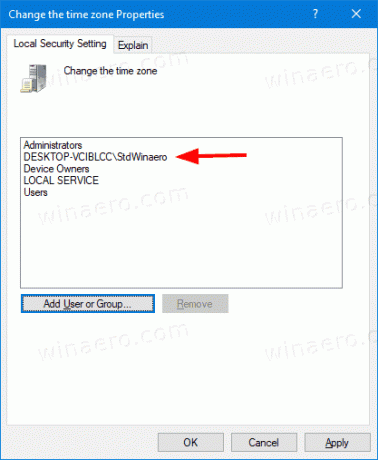
Hai fatto.
Per impedire a utenti o gruppi di modificare il fuso orario di Windows 10,
- premere Vincita + R tasti insieme sulla tastiera e digita:
secpol.msc
Premere Invio.

- Si aprirà la politica di sicurezza locale. Vai a Criteri locali utente -> Assegnazione diritti utente.

- A destra, fai doppio clic sull'opzione Cambia il fuso orario.
- Seleziona una voce, usa il Rimuovere pulsante nella finestra di dialogo dei criteri.

Se la tua edizione di Windows non include il secpol.msc strumento, ecco una soluzione alternativa.
Se la tua edizione di Windows non include il secpol.msc strumento, puoi usare il ntrights.exe strumento da Kit di risorse di Windows 2003. Molti strumenti del kit di risorse rilasciati per le versioni precedenti di Windows verranno eseguiti correttamente su Windows 10. Ntrights.exe è uno di loro.
Lo strumento per i diritti
Lo strumento ntrights consente di modificare i privilegi dell'account utente dal prompt dei comandi. È uno strumento console con la seguente sintassi.
- Concedere un diritto:
ntrights +r Right -u UserOrGroup [-m \\Computer] [-e Entry] - Revocare un diritto:
ntrights -r Right -u UserOrGroup [-m \\Computer] [-e Voce]
Lo strumento supporta numerosi privilegi che possono essere assegnati o revocati da un account utente o gruppo. I privilegi sono che tiene conto del maiuscolo o minuscolo. Per saperne di più sui privilegi supportati, digita ntrights /?.
Per aggiungere ntrights.exe a Windows 10, leggi questo post: Cos'è l'app ntrights e come puoi usarla. Puoi posiziona il ntrights.exe file nella cartella C:\Windows\System32 per chiamarlo rapidamente.
Revoca Crea file di paging a destra con ntrights
- Apri e prompt dei comandi con privilegi elevati.
- Digita il seguente comando per concedere il privilegio "Cambia il fuso orario":
ntrights -u SomeUserName +r SeTimeZonePrivilege
Sostituisci il SomeUserName parte con il nome utente effettivo o il nome del gruppo. L'utente specificato sarà in grado di modificare il fuso orario in Windows 10.
- Per annullare la modifica e negare all'utente di modificare il fuso orario, eseguire
ntrights -u SomeUserName -r SeTimeZonePrivilege
Questo è tutto.
Articoli Correlati.
- Come impostare il fuso orario in Windows 10
- Aggiungi orologi per fusi orari aggiuntivi in Windows 10
- Sincronizza l'ora con il server Internet manualmente in Windows 10
- Crea collegamento data e ora in Windows 10
